ИзвестьПроволока — это платформа искусственного интеллекта, которая позволяет создавать изображения, видео, музыку и многое другое. Вы даже можете монетизировать свою работу на платформе.
Но помимо этого, у LimeWire также есть классный API для разработчиков. Это означает, что вы можете легко создавать свои собственные приложения искусственного интеллекта, такие как:
- Инструменты преобразования текста в изображение
- Приложения для преобразования изображения в изображение
- Программное обеспечение для масштабирования изображений
И более.
Кроме того, вы можете бесплатно протестировать каждый API, чтобы быть уверенным в интеграции, прежде чем платить за нее.
Это обзор LimeWire Developer API, ориентированный на разработчиков. Например, я покажу вам, как создать генератор изображений AI всего за 15–30 минут.
Попробуйте LimeWire API бесплатно
Отказ от ответственности: в этом посте есть партнерские ссылки, которые предоставляются вам бесплатно. Спасибо за поддержку!
API-интерфейсы разработчика LimeWire
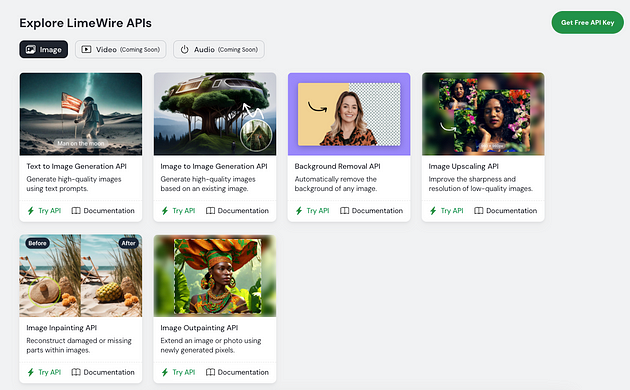
Начнем с перечисления API-интерфейсов для разработчиков, доступных на LimeWire:
Это означает, что вы можете закодировать любую из этих служб в своем проекте. Довольно круто, да?
Так же Документация по API это хорошо, поэтому вы найдете примеры, которые помогут вам достичь цели намного быстрее.
Доступ к ключам API LimeWire
Прежде чем создавать приложения или интеграции поверх LimeWire, вам понадобится ключ API.
Вот как это сделать.
Сначала зайдите в Страница API LimeWire.com и выберите API, который вы хотите использовать.
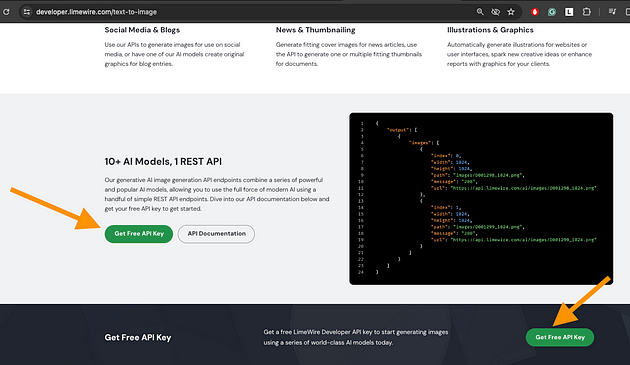
Я использую API преобразования текста в изображение. Затем нажмите на Создать бесплатный ключ API кнопка.
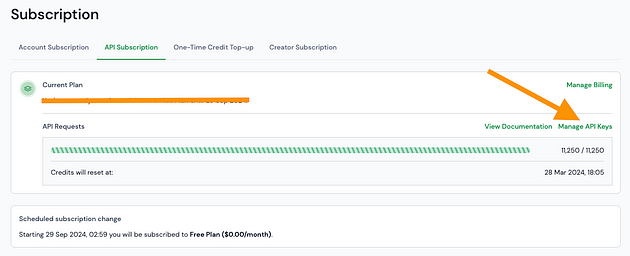
Вы перейдете на страницу подписки API. Нажмите «Управление ключами API».
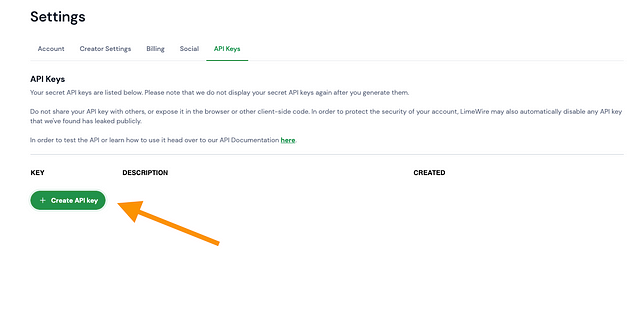
Затем нажмите «Создать ключ API». Это присвоит вам уникальный ключ API с понравившимся вам именем.
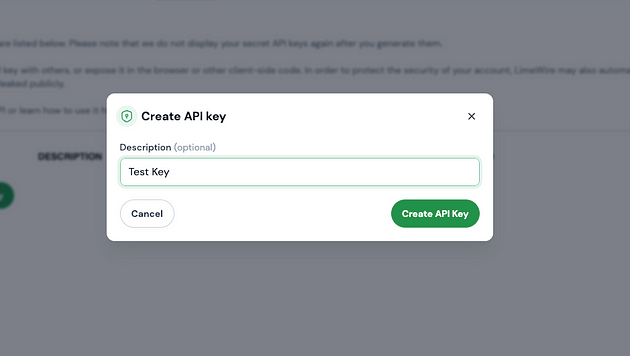
Вы можете просмотреть ключ API на вкладке Ключи API на странице Настройки учетной записи страница.
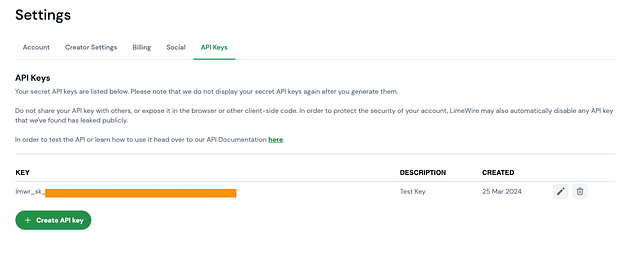
В API LimeWire я заметил одну вещь: по какой-то причине страницу с ключами API трудно найти.
Если я нажму API разработчика на странице настроек:
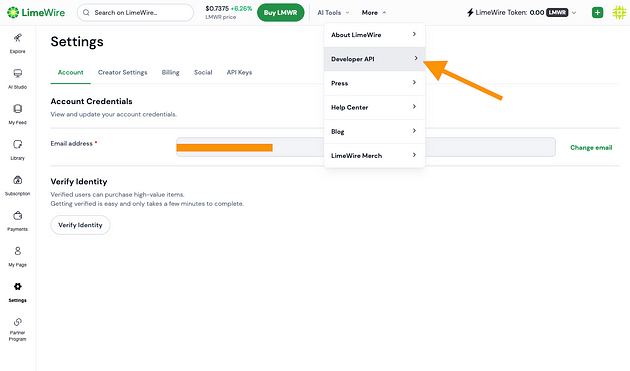
Он отправляет меня на страницу планов API и, похоже, выводит меня из системы.
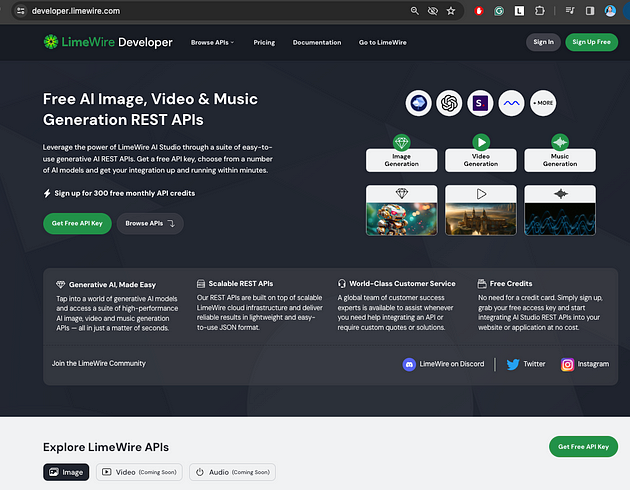
Но если я затем нажму «Получить бесплатный ключ API» и нажму «Зарегистрироваться», то меня перенаправит на страницу API разработчика и я войду в систему.
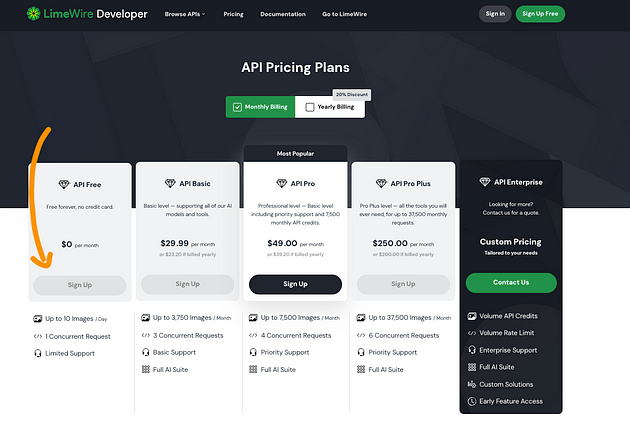
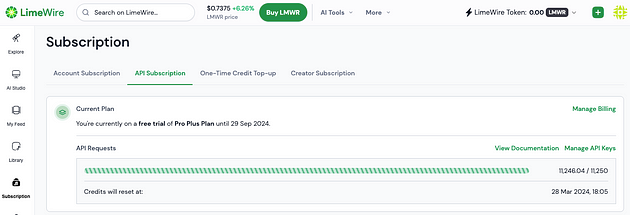
Это немного неудобно. Но чтобы избежать хлопот, вы всегда можете перейти на https://limewire.com/u/settings/api-keys чтобы найти ваши ключи API.
Пример: создание собственного генератора искусственного интеллекта
Вы когда-нибудь хотели создать свой собственный генератор изображений с искусственным интеллектом?
Это никогда не было проще. Я создал свой за 15 минут с помощью LimeWire API.
Позвольте мне показать вам, как это сделать.
(Это руководство только для разработчиков.. Если у вас есть опыт программирования, этому будет легко следовать. Но если вы не программист, то ничего ниже не будет иметь смысла!)
Итак, вот мое простое локальное веб-приложение, которое я создал с помощью API разработчика LimeWire. Требуется подсказка:
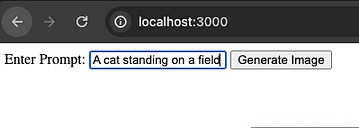
И возвращается и показывает изображение:
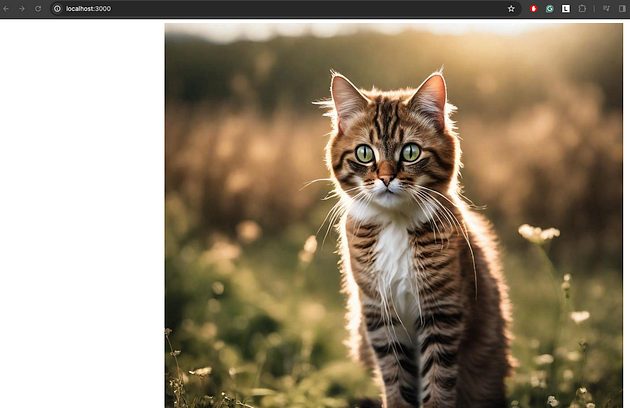
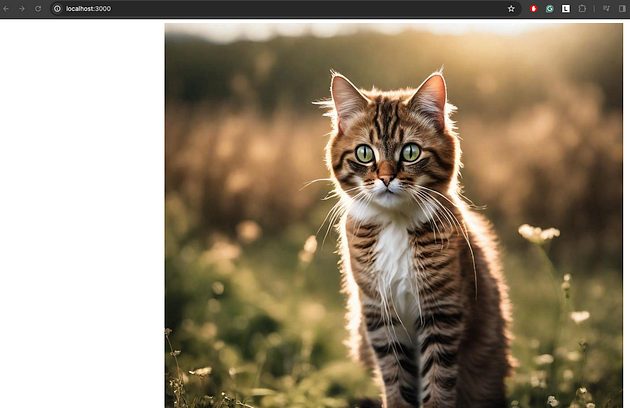
Это базовый API-интерфейс генератора изображений AI, которым я теперь владею. Довольно круто, правда?
Вот пошаговое руководство о том, как я его настроил.
Чтобы создать веб-приложение с использованием API LimeWire, вам понадобится учетная запись и ключ API. (Если вы еще не зарегистрировались и не создали его, следуйте моим инструкциям перед этим разделом выше!)
Чтобы создать изображение с помощью LimeWire из проекта веб-приложения, вам необходимо получить доступ к API преобразования текста в изображение.
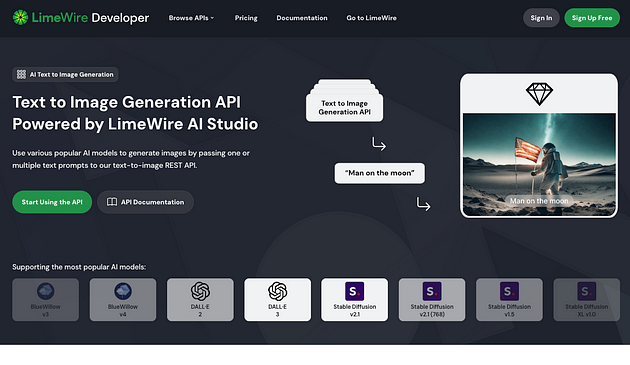
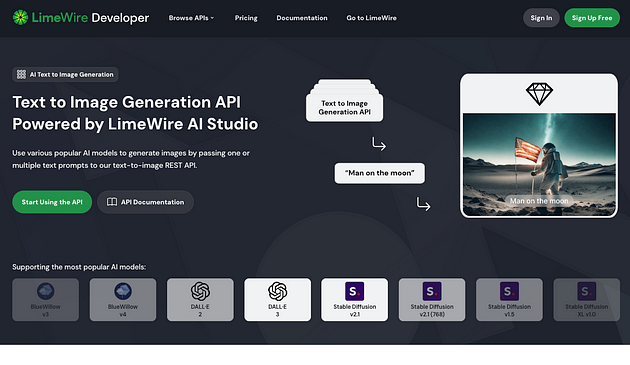
Документация и примеры хороши. Подключите их к ChatGPT, и вы сможете создавать веб-приложения невероятно быстро.
Позвольте мне показать вам, как мне удалось создать веб-приложение.
Сначала создайте новую папку проекта. Например, я позвонил своему «lmwr_test».
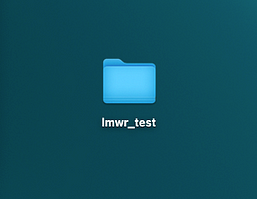
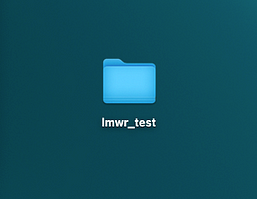
Затем перейдите в эту папку проекта с помощью терминала/командной строки.


Затем выполните следующую команду:
npm init -y
Это инициализирует новый Проект Node.js которое будет вашим веб-приложением.
Он автоматически сгенерирует несколько полезных файлов и папок для вашего проекта, поэтому теперь папка вашего проекта должна выглядеть так:
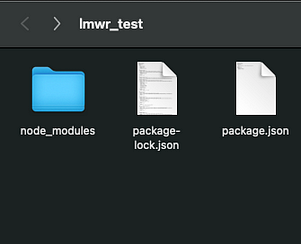
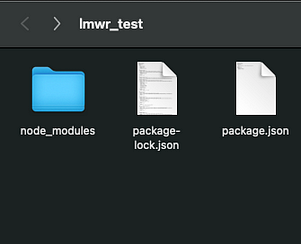
Затем вам необходимо установить Выражать и выборка узла в свое веб-приложение, запустив: npm install express node-fetch
Затем создайте сервер.mjs файл в свой проект с помощью следующего кода (И не забудьте поместить ключ API в код:)
import express from 'express';
import fetch from 'node-fetch';
const app = express();
const PORT = 3000;
app.use(express.static('public'));
app.use(express.json());
app.post('/generateImage', async (req, res) => {
const apiUrl="
// Please make sure to handle your API keys securely and avoid exposing them in your code.
const apiKey = 'YOUR_lmwr_sk_*_HERE';
try {
const apiResponse = await fetch(apiUrl, {
method: 'POST',
headers: {
'Content-Type': 'application/json',
'X-Api-Version': 'v1',
Accept: 'application/json',
Authorization: `Bearer ${apiKey}`
},
body: JSON.stringify(req.body)
});
const data = await apiResponse.json();
// Check if data field exists and has at least one asset
if (data.data && data.data.length > 0) {
// Return the `asset_url` of the first asset
res.json({ imageUrl: data.data(0).asset_url });
} else {
// Handle cases where the assets might not be present in the response
console.error('No assets found in response:', data);
res.status(500).json({ error: 'No assets found in API response' });
}
} catch (error) {
console.error('Error fetching image:', error);
res.status(500).json({ error: 'Failed to generate image' });
}
});
app.listen(PORT, () => console.log(`Server running on Затем создайте папку с именем общественный в папку проекта Node.js.
Теперь ваш проект должен выглядеть так:
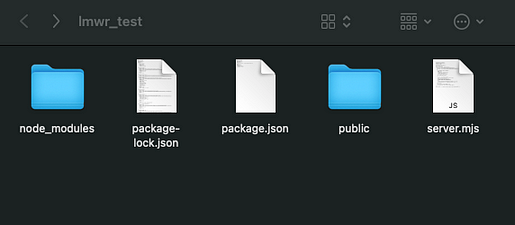
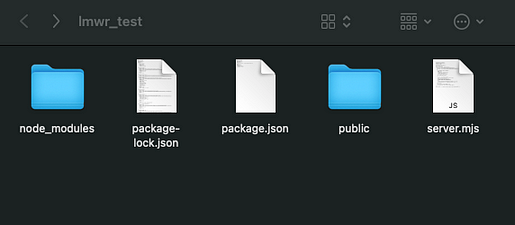
Затем перейдите в общую папку и создайте два файла:
- приложение.js
- index.html
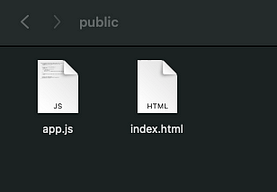
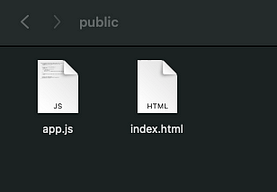
Тогда давайте создадим простой пользовательский интерфейс для вашего генератора изображений AI. Для этого скопируйте и вставьте следующий код в файл index.html:
<!DOCTYPE html>
<html lang="en">
<head>
<meta charset="UTF-8">
<meta name="viewport" content="width=device-width, initial-scale=1.0">
<title>Image Generator</title>
</head>
<body>
<label for="promptInput">Enter Prompt:</label>
<input type="text" id="promptInput" placeholder="Type your prompt here...">
<button id="generateButton">Generate Image</button>
<img id="imageDisplay" src="" alt="Generated Image" hidden>
<script src="
</body>
</html>Это создает простой «Создать изображение» и текстовое поле где вы можете описать изображение, которое хотите увидеть.
Затем скопируйте и вставьте этот код в файл app.js:
document.getElementById('generateButton').addEventListener('click', async () => {
const promptText = document.getElementById('promptInput').value;
if (!promptText) {
alert('Please enter a prompt.');
return;
}
const response = await fetch('/generateImage', {
method: 'POST',
headers: {
'Content-Type': 'application/json',
},
body: JSON.stringify({
prompt: promptText,
aspect_ratio: '1:1' // Assuming you want to keep a square aspect ratio; adjust as needed
})
});
if (!response.ok) {
console.error('Failed to generate image:', await response.text());
return;
}
const data = await response.json();
const imageDisplay = document.getElementById('imageDisplay');
imageDisplay.src = data.imageUrl;
imageDisplay.hidden = false;
});Этот код:
- Берет приглашение из HTML-файла.
- Отправляет запрос в службу преобразования текста в изображение на LimeWire.
- Захватывает сгенерированное изображение с сервера.
- Показывает созданное изображение в веб-приложении.
Теперь ваше веб-приложение готово!
Просто убедитесь, что сервер.mjs файл использует ваш ключ API вместо заполнителя, который есть по умолчанию.
Чтобы запустить приложение, запустите локальный хост-сервер. Для этого откройте терминал в папке проекта и запустите:
node server.js
Теперь у вас должно быть веб-приложение, которое выглядит следующим образом:
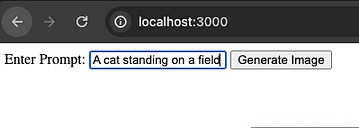
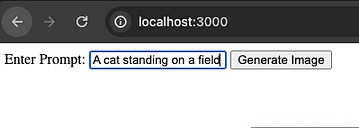
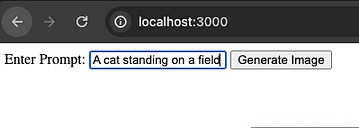
Не стесняйтесь создавать с его помощью изображения и настраивать внешний вид с помощью CSS, чтобы он выглядел лучше.
Мой вариант
Мне нравится, как легко было разработать такую простую интеграцию.
Конечно, стиля и дизайна здесь нет, но это всегда ответственность разработчика или дизайнера.
Благодаря документации LimeWire API, было легко следовать инструкциям и создать приложение. Я подключил документацию к некоторым подсказкам ChatGPT и вуаля! За считанные минуты у меня было простое приложение для создания изображений с искусственным интеллектом.
Документы LimeWire допускают запросы на тестирование
API разработчика LimeWire дает вам примеры кодов вы можете легко протестировать API.
Вам не нужно создавать проект кода, чтобы получить представление о том, насколько быстр и надежен API, и получить представление о качестве вывода. Вместо этого вы можете быстро отправить тестовые запросы на странице документации.
Например, здесь я тестирую API генератора изображений.
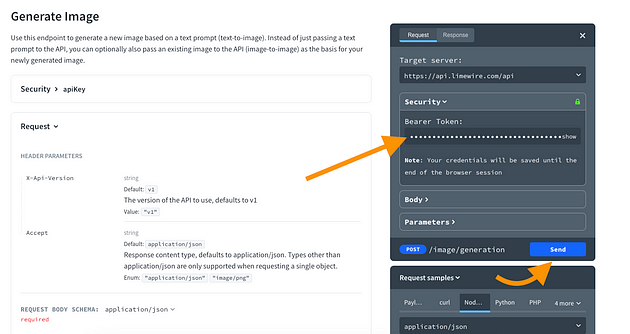
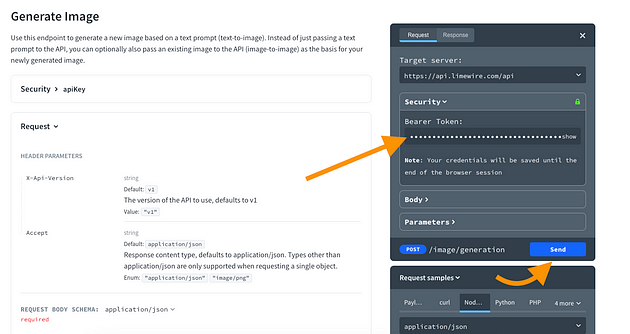
После отправки тестового запроса вы можете получить доступ к своему изображению с помощью URL-адреса ресурса на вкладке «Ответ»:
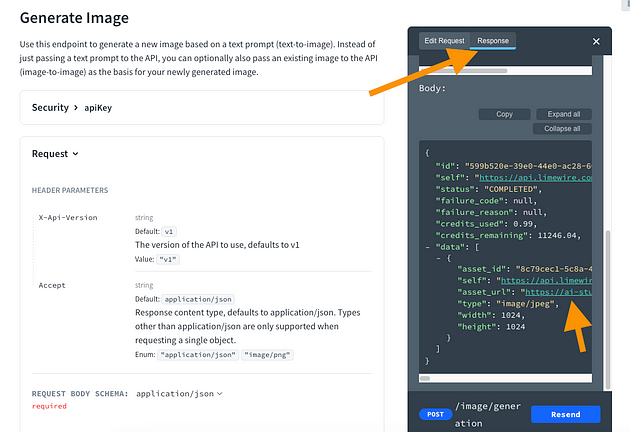
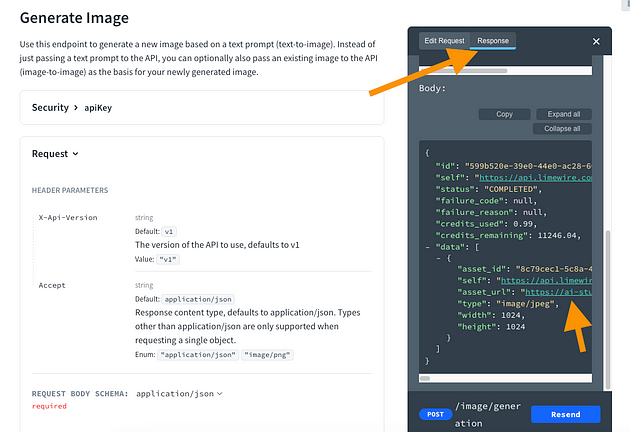
Для меня сгенерированное выходное изображение выглядит так:
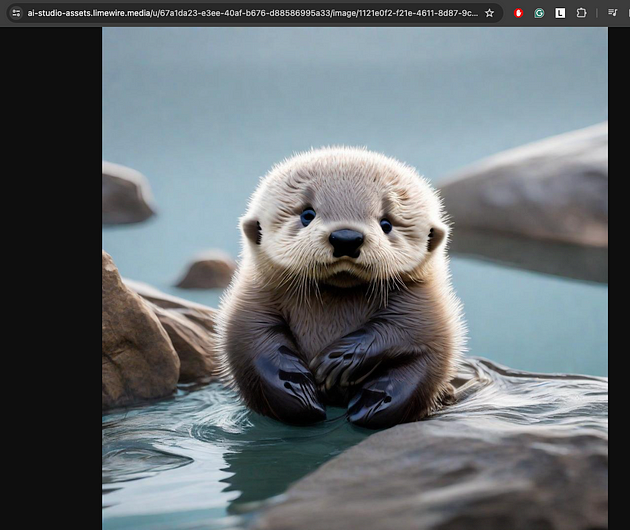
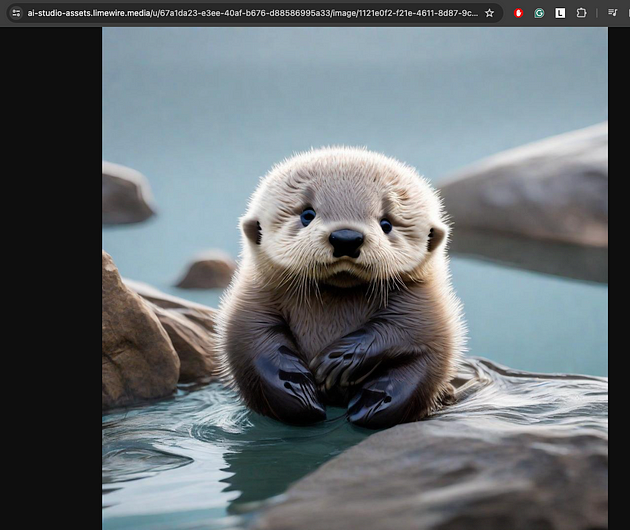
Помните, что вы также можете редактировать тестовый запрос. Например, если вы хотите изменить приглашение, вы можете сделать это:
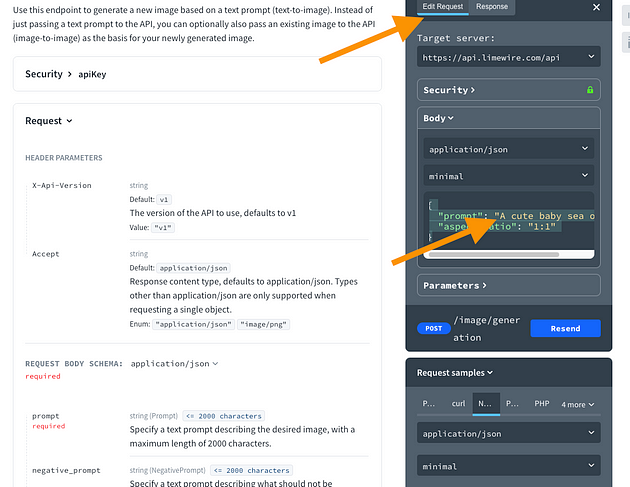
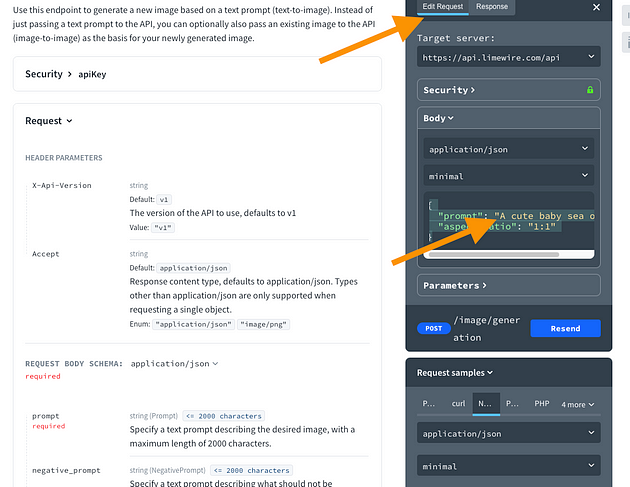
Это очень полезно, и большинство API, с которыми я играл на протяжении многих лет, не имеют таких универсальных функций тестирования.
Изменение изображений с помощью LimeWire API
Помимо одного API преобразования текста в изображение, существует множество других API LimeWire, которые могут оказаться вам полезными.
Эти API позволяют выполнять операции с существующими изображениями.
На момент написания у LimeWire есть конечные точки API для работы с искусственным интеллектом:
В документации показано, как именно использовать эти функции, но стоит упомянуть одну вещь — рабочий процесс.
Рабочий процесс
Чтобы использовать конечную точку API, которая работает с существующим изображением, необходимо выполнить следующие действия.
- Отправьте изображение.
- Получите идентификатор изображения.
- Измените изображение с идентификатором.
- Покажите вывод.
Вот более пристальный взгляд на процесс.
Чтобы изменить существующее изображение, сначала загрузите его на LimeWire. конечная точка загрузки активов. Вы можете протестировать эту функцию с интерактивными документами.
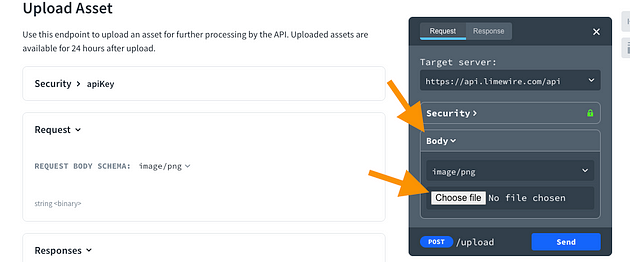
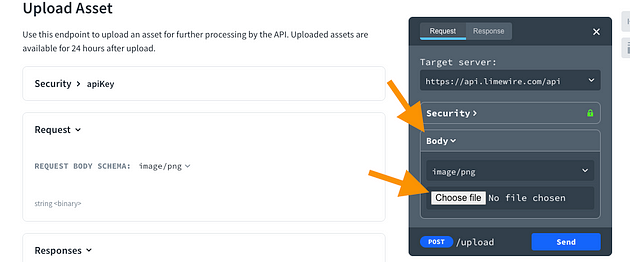
В качестве входных данных я использовал это небольшое изображение с низким разрешением:


Чтобы использовать и изменить это изображение с помощью ИИ, возьмите актив_ид из ответа.
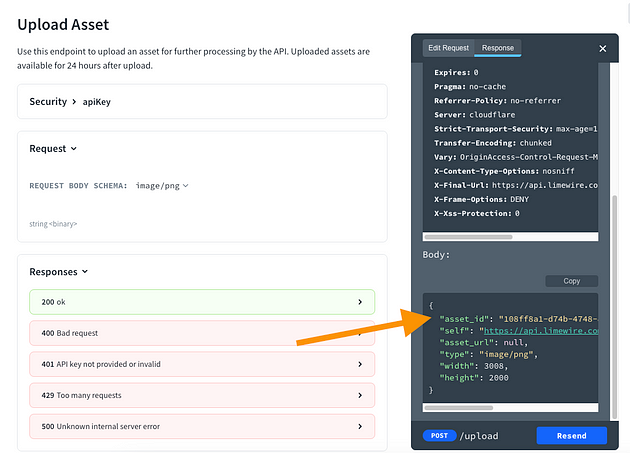
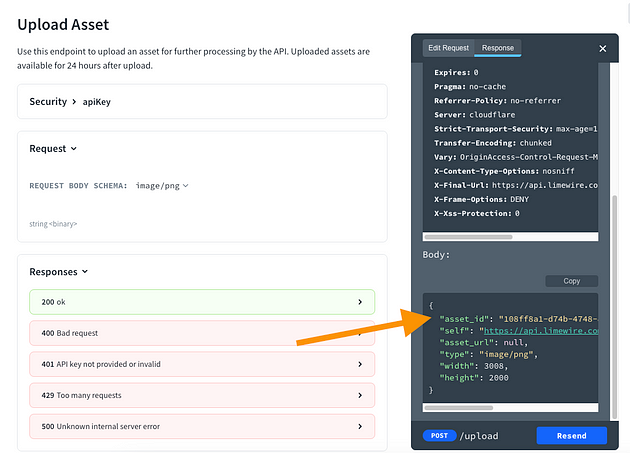
Использовать актив_ид на конечной точке для работы с этим изображением.
Например, я использую конечную точку Upscale Image, чтобы увеличить изображение без потери качества. Я увеличил изображение до трехкратного исходного размера.
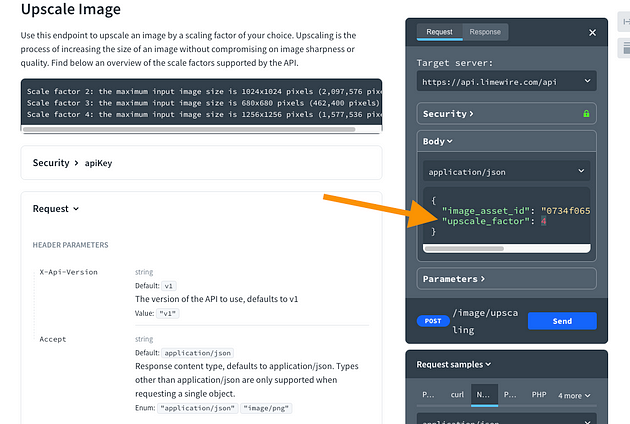
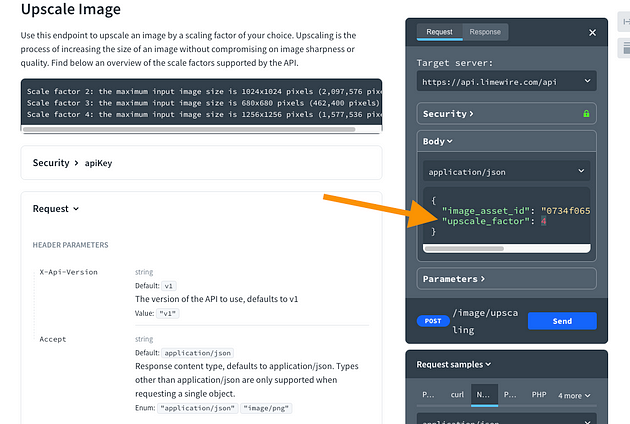
Затем отправьте запрос на операцию изображения.
Через некоторое время вы получите обработанное изображение ответа. Получите URL-адрес обработанного изображения, чтобы показать его своим пользователям.
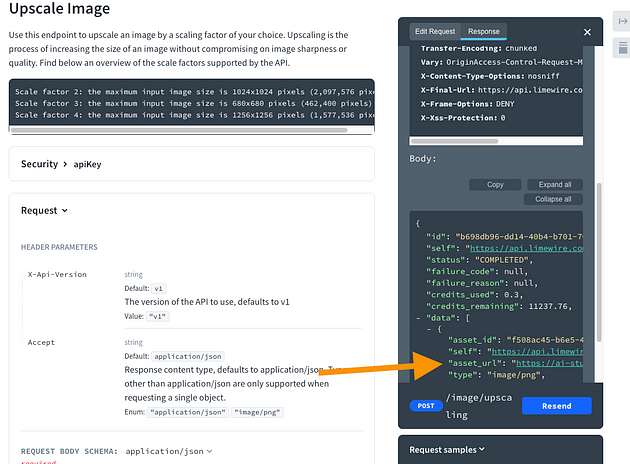
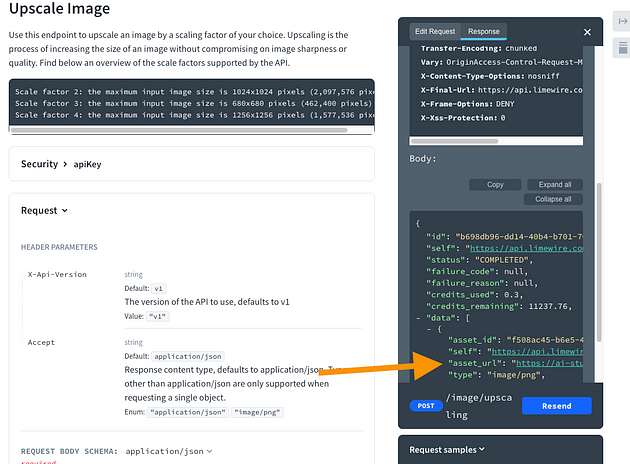
Например, вот увеличенное изображение:


Изображение теперь в 3 раза больше исходного, но качество не пострадало. Это эпично!
Вы можете использовать другие операции с изображением в аналогичном рабочем процессе. Просто сначала прочитайте документацию для вашей конкретной конечной точки.
Документация по API LimeWire — хороший пример современной и интерактивной документации — такой должна быть каждая документация!
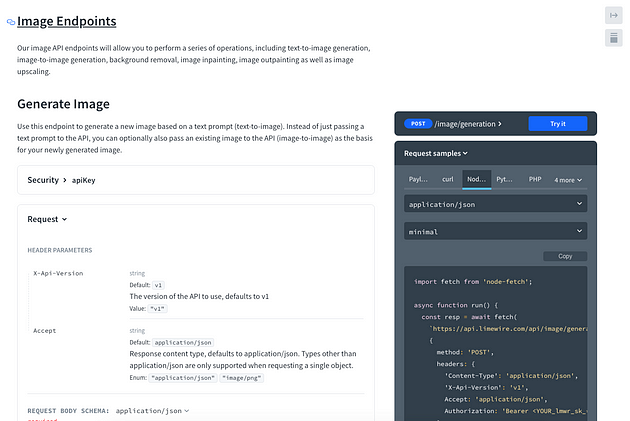
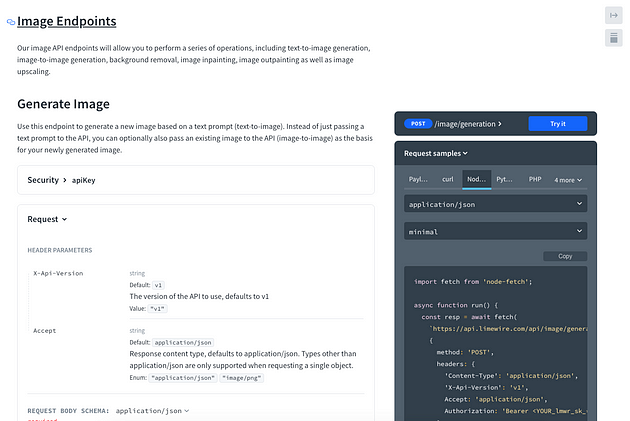
Есть хорошие примеры кода для разных случаев использования.
Например, вы найдете примеры проектов Python и Node.js для каждой конечной точки изображения.
Затем вы также можете попробовать конечные точки API непосредственно из документации.
Это то, что я не часто видел, и это очень полезно. Просто не забудьте разместить свой ключ API на вкладке «Безопасность», чтобы запросы выполнялись.
👍 Плюсы
- Высококачественные изображения результатов
- Быстрая загрузка
- Несколько API на базе искусственного интеллекта для разных вариантов использования.
- Простой рабочий процесс API (загрузить изображение, дождаться обработки AI, показать результат)
- Хорошая документация с хорошими примерами
- Интерактивная документация для целей тестирования
- Эпические возможности API, которые появятся в ближайшее время
👎 Минусы
- Периодические проблемы с точностью результатов при работе с существующими изображениями.
- API разработчика перенаправляет меня и выводит из системы. Для пользователей моего приложения это не проблема, но для меня это неудобно.
Цены
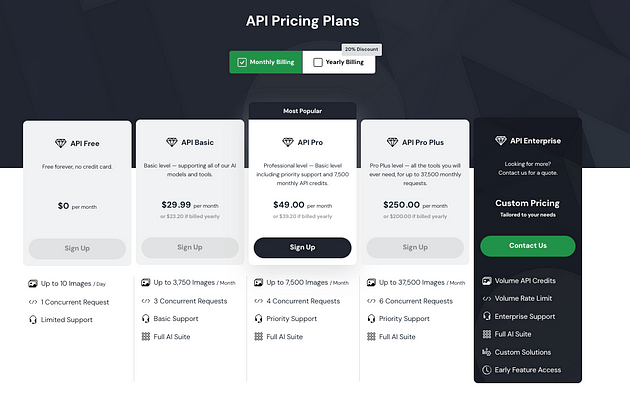
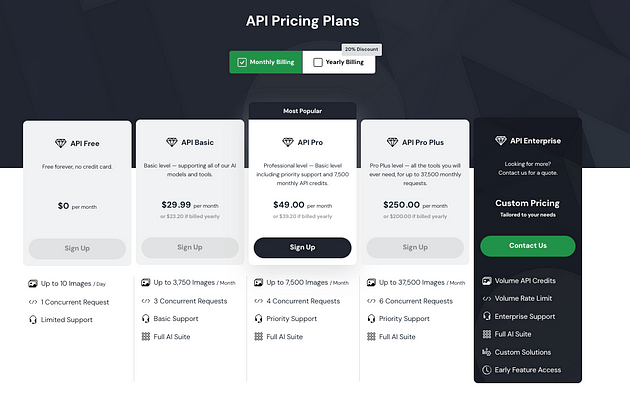
- API бесплатно: 0 долларов США в месяц (до 10 изображений в день)
- API базовый: 29 долларов США в месяц (до 3750 изображений в месяц)
- API Про: 49 долларов США в месяц (до 7500 изображений в месяц)
- API Про Плюс: 250 долларов США в месяц (до 37 500 изображений в месяц)
- API предприятия: Свяжитесь с отделом продаж (индивидуальные запросы и план)
Попробуйте API-интерфейсы разработчика LimeWire БЕСПЛАТНО
Забрать домой
API разработчика LimeWire потрясающий. Он имеет множество интересных конечных точек искусственного интеллекта, с помощью которых вы можете создавать, масштабировать и перерисовывать изображения.
В документации есть множество полезных и интерактивных примеров, с которыми можно поиграть.
Если вы когда-нибудь хотели создавать свои собственные приложения или интеграции искусственного интеллекта, это идеальное место для начала. API прост в использовании и имеет отличную документацию. Самое главное, что результаты соответствуют современным стандартам искусственного интеллекта, которые быстро меняются.
Кроме того, LimeWire скоро будет создавать видео и музыку.
Это бесплатно, а это значит, что стоит попробовать, даже если вы не планируете его использовать.
Попробуйте API разработчика LimeWire БЕСПЛАТНО